今回は、Excelのシートの中にチェックボックスの作る方法を紹介します。
チェックボックスを使うと何ができるの?
Excelのシート内にチェックボックスを使うと、「レ点」のオン・オフによってセルの色を変えたり、チェックした数を集計することができます。
例えばTODOリスト以外にも集計やメモ、チェックリストなどといった様々な用途で活用できます。
チェックボックスを作るには「開発」タブを表示させる
Excelのチェックボックスはリボンの「開発」タブにあります。
「開発」タブが表示されていない場合があるので、表示させる方法を紹介します。
1.「ファイル」→「オプション」の順番にクリックします。
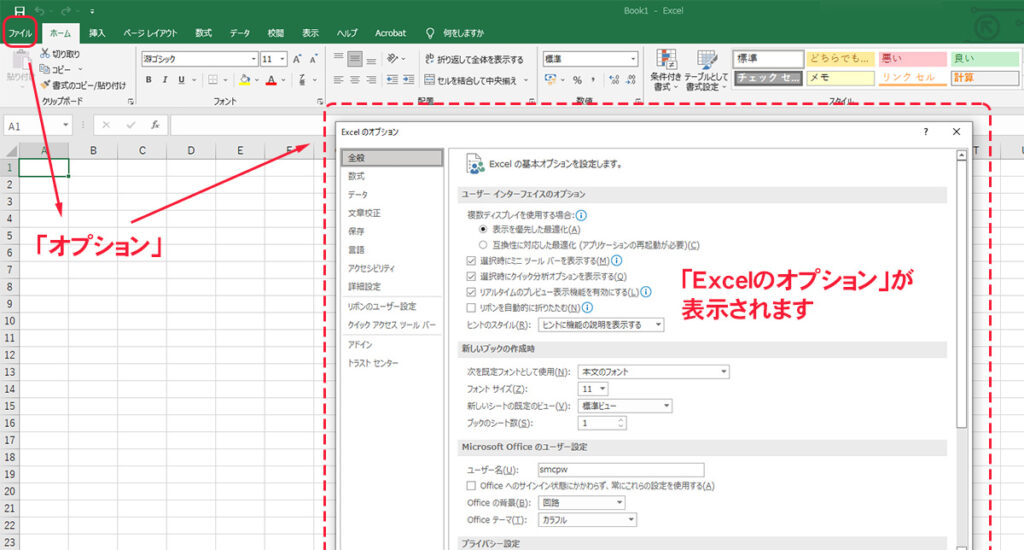
2.「リボンのユーザー設定」をクリックします。
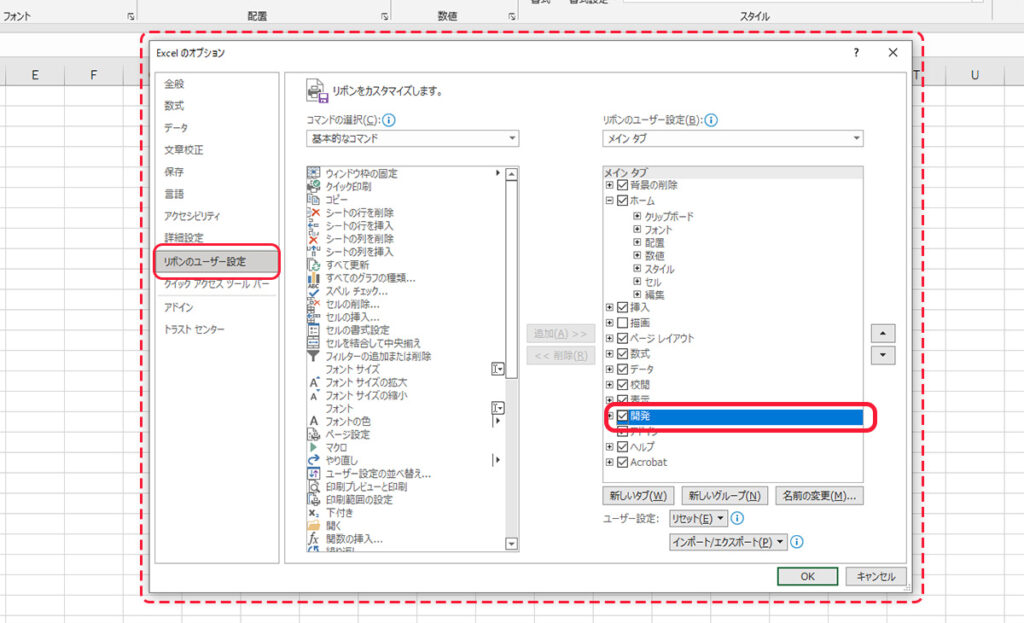
3.「開発」チェックボックスをオンにします。
チェックボックスを挿入する
チェックボックスを作りたいセルを選択し、「開発」タブ中から「挿入」をクリックして「ActiveX コントロール」の中から「レ点」を選択します。
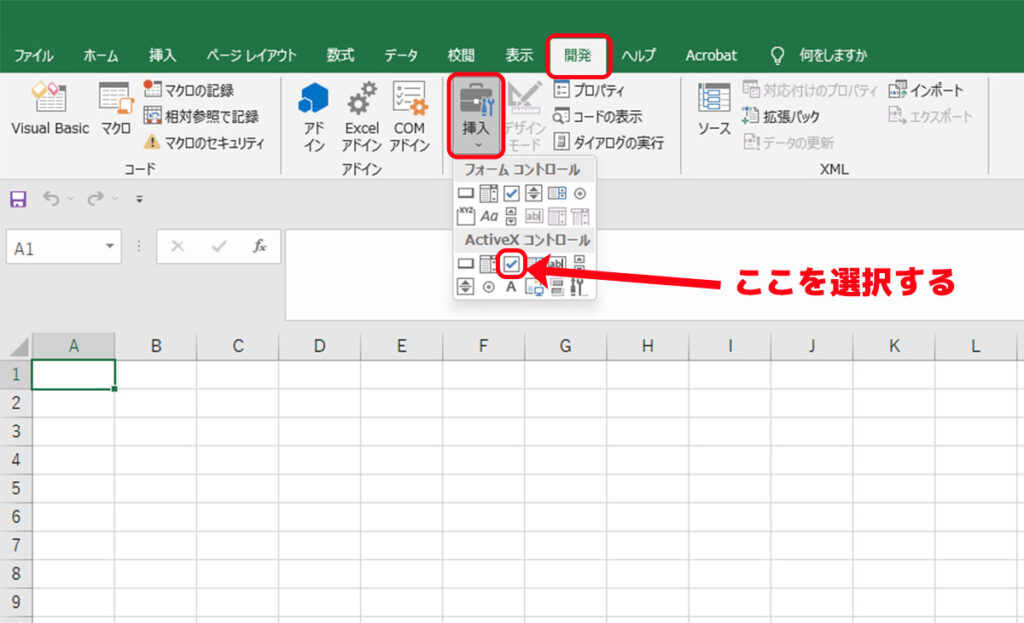
チェックボックスが出てきました。
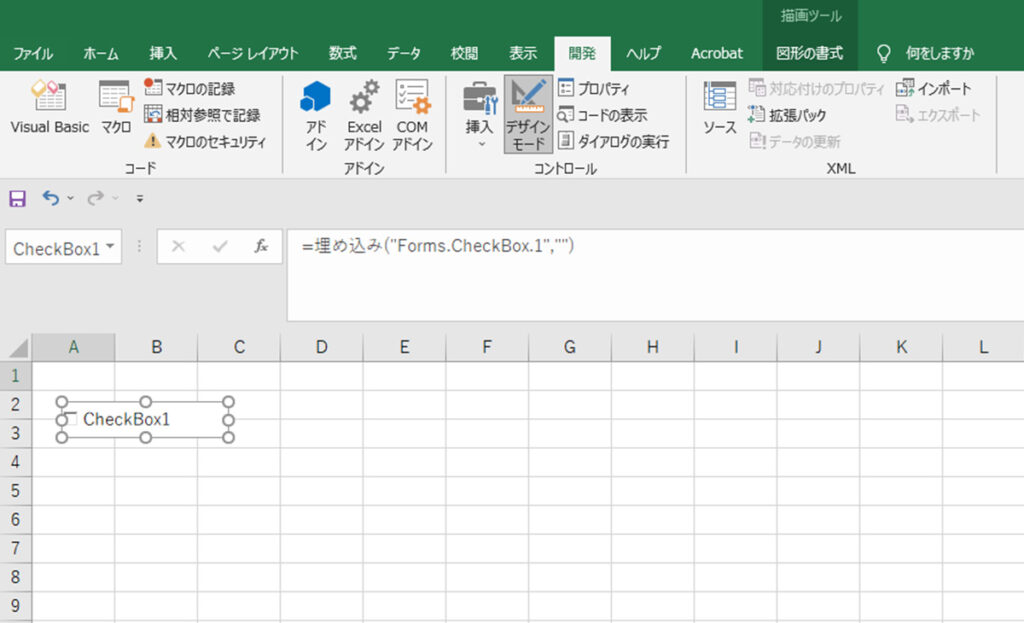
チェックボックスは内容と連動させて集計に活用できます。使いこなせば作業の効率化に役立ちますので覚えておきましょう!

販売促進コンサルタント
グラフィックデザイン事務所でのデザイナーから始まり、出版社制作部門にてデザインチームの管理と人材育成を経験したのちに現在は販促コンサルティングに従事。DTP黎明期からPCを使用したデザイン制作に関わりWeb・IT関連知識にも造詣を深め、現在の企業サポートにも役立てている。
【 株式会社SMC-POWER 】
〒507-0025 岐阜県多治見市宮前町2丁目47-1
☎︎ 0572-26-7707





